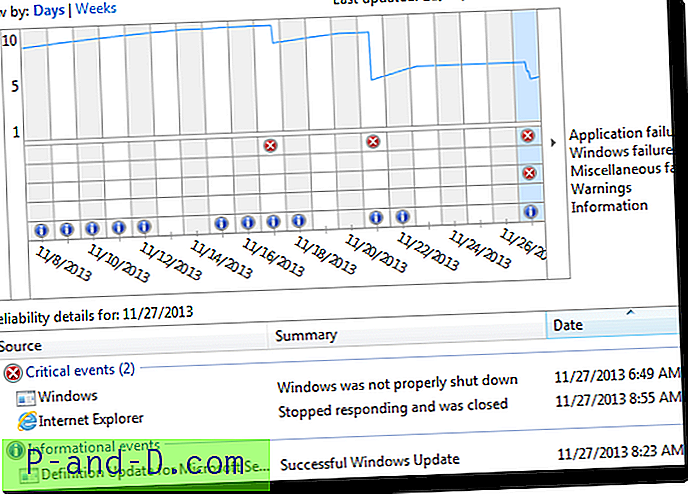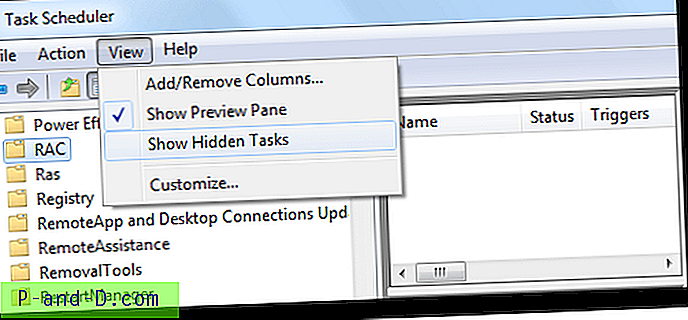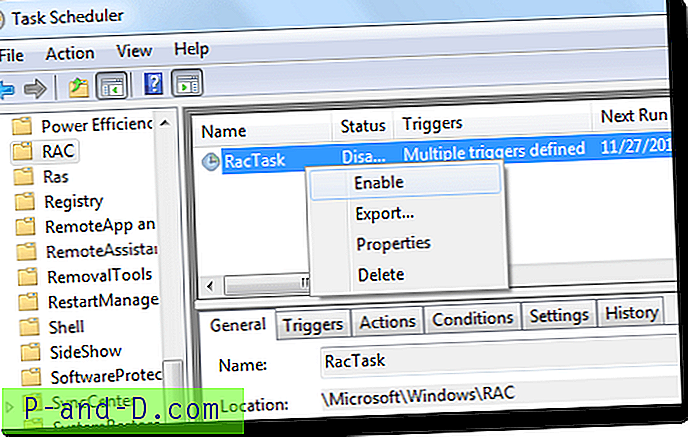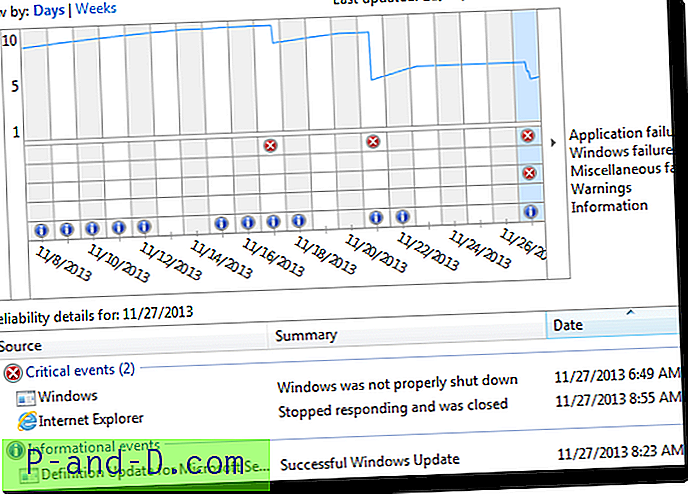เมื่อคุณพยายามที่จะดูประวัติความน่าเชื่อถือ (การตรวจสอบความน่าเชื่อถือ) ของคอมพิวเตอร์ของคุณผ่านทางแผงควบคุมหรือศูนย์ปฏิบัติการหน้าประวัติความน่าเชื่อถืออาจว่างเปล่า / ว่างเปล่าอย่างสมบูรณ์ สิ่งนี้อาจเกิดขึ้นได้หากปิดใช้งาน Task Scheduler Service หรือ RACTask ตามกำหนดเวลาในคอมพิวเตอร์ของคุณ

หากต้องการเปิดใช้งานการติดตามเหตุการณ์อีกครั้งโดยการตรวจสอบความน่าเชื่อถือให้ใช้ขั้นตอนเหล่านี้:
ตรวจสอบว่าบริการ Task Scheduler เริ่ม / ทำงานอยู่
- คลิกเริ่มพิมพ์
Services.mscแล้วกด ENTER - คลิกสองครั้งที่ Task Scheduler
- ตรวจสอบให้แน่ใจว่าประเภทการเริ่มต้นถูกตั้งค่าเป็น "อัตโนมัติ" และ "สถานะการบริการ" ถูกระบุว่าเป็น "เริ่มต้น" หากไม่ใช่กรณีดังกล่าวให้ดาวน์โหลดไฟล์ REG Task Scheduler จากหน้าบทความนี้ให้เรียกใช้ไฟล์ REG และเริ่ม Windows ใหม่ หลังจากรีบูตเครื่องให้ตรวจสอบว่าบริการ Task Scheduler เริ่มต้นอย่างถูกต้องหรือไม่
- หากการตรวจสอบความน่าเชื่อถือยังคงแสดงข้อมูลเปล่าแม้หลังจากเริ่ม Task Scheduler แล้วคุณอาจต้องเปิดใช้งานงานตัวกำหนดตารางเวลา
RACTaskตามที่อธิบายด้านล่าง↓
ตรวจสอบว่างาน RACTask เปิดใช้งานอยู่หรือไม่
- คลิกเริ่มพิมพ์ task scheduler และคลิก Task Scheduler จากรายการ
- ขยายไลบรารี Task Scheduler ขยาย Microsoft ขยาย Windows และคลิก RAC
- จากเมนูมุมมองคลิก แสดงภารกิจที่ซ่อนอยู่
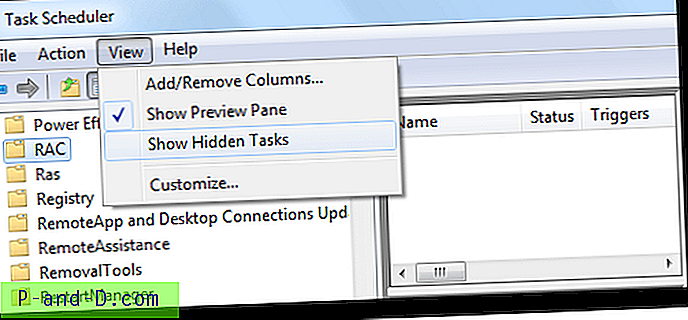
- คลิกขวาที่
RACTaskแล้วเลือกเปิดใช้งาน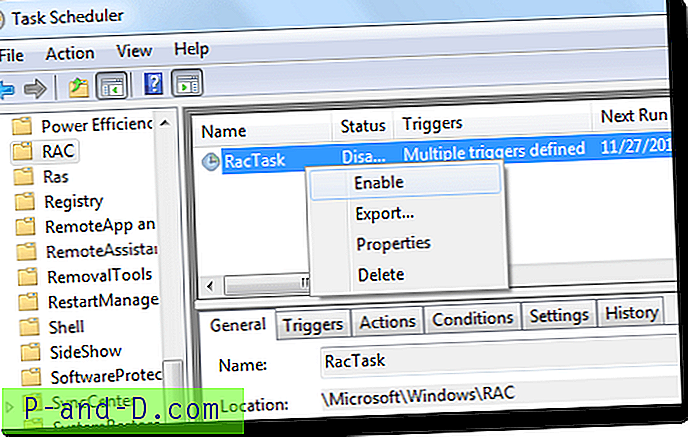
- ปิดและเปิดหน้า“ ดูประวัติความน่าเชื่อถือ” อีกครั้ง ตอนนี้รายการควรมีการเติมข้อมูลอย่างถูกต้อง